यदि अवास्ट ऑनलाइन सामग्री अनुपलब्ध है तो इन सरल सुधारों को आज़माएँ
- अवास्ट ऑनलाइन सामग्री अनुपलब्ध है त्रुटि संदेश ब्राउज़र प्लग-इन सहित विभिन्न कारणों से हो सकते हैं।
- आपके पीसी पर डीएनएस साफ़ करने से कुछ ही समय में अनुपलब्ध अवास्ट ऑनलाइन सामग्री की समस्या हल हो जाएगी।
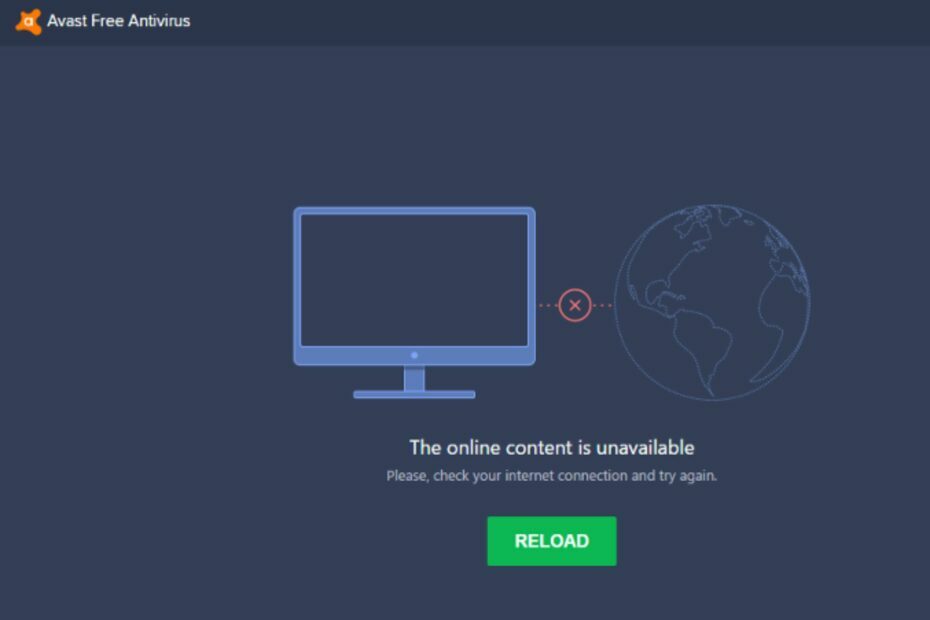
पीसी पर अवास्ट एंटीवायरस का उपयोग उपयोगकर्ताओं को वायरल और मैलवेयर हमलों से बचाता है। हालाँकि, विभिन्न उपयोगकर्ताओं ने बताया है कि अवास्ट ब्राउज़र का उपयोग करते समय अवास्ट ऑनलाइन सामग्री अनुपलब्ध है त्रुटि संदेश पॉप अप हो रहा है।
इसी तरह, विंडोज़ उपयोगकर्ता जैसी त्रुटियों का सामना कर सकते हैं विंडोज डिफेंडर अवास्ट एंटीवायरस को ब्लॉक कर रहा है.
★ हम कैसे परीक्षण, समीक्षा और मूल्यांकन करते हैं?
हम पिछले 6 महीनों से एक नई समीक्षा प्रणाली बनाने पर काम कर रहे हैं कि हम सामग्री कैसे तैयार करते हैं। इसका उपयोग करते हुए, हमने अपने द्वारा बनाए गए गाइडों पर वास्तविक व्यावहारिक विशेषज्ञता प्रदान करने के लिए अपने अधिकांश लेखों को फिर से तैयार किया है।
अधिक जानकारी के लिए आप पढ़ सकते हैं हम WindowsReport पर कैसे परीक्षण, समीक्षा और मूल्यांकन करते हैं.

पुरस्कार विजेता साइबर सुरक्षा तकनीक से अपने उपकरणों को सुरक्षित करें।
4.9/5
प्रस्ताव की जाँच करें►

उच्चतम डिजिटल खतरे का पता लगाने के साथ अपने पीसी की सुरक्षा और प्रदर्शन को अधिकतम करें।
4.8/5
प्रस्ताव की जाँच करें►

अभूतपूर्व एआई पहचान और रोकथाम तकनीक से सुरक्षित रहें।
4.6/5
प्रस्ताव की जाँच करें►

विंडोज़, मैक, आईओएस या एंड्रॉइड सिस्टम पर 3 डिवाइस तक सुरक्षित रूप से वेब ब्राउज़ करें।
4.4/5
प्रस्ताव की जाँच करें►

गहन ब्राउज़िंग गतिविधि के लिए सर्वोत्तम सुरक्षा उपकरण।
4.0/5
प्रस्ताव की जाँच करें►
अवास्ट ऑनलाइन सामग्री अनुपलब्ध क्यों है?
अवास्ट ऑनलाइन सामग्री अनुपलब्ध नहीं है त्रुटि कई कारणों से हो सकती है। हालाँकि, इसका प्राथमिक कारण है ब्राउज़र प्लग-इन. कुछ ब्राउज़र प्लग-इन अवास्ट वेब स्कैन को प्रभावित कर सकते हैं जिससे वेबसाइट अनुपलब्ध हो सकती है।
इसके अलावा, इस समस्या के लिए ज़िम्मेदार कुछ सामान्य कारक हैं:
- फ़ायरवॉल या सुरक्षा सॉफ़्टवेयर – अवास्ट ऑनलाइन सामग्री अनुपलब्ध हो सकती है यदि सिस्टम फ़ायरवॉल या अन्य फ़ायरवॉल सेवाएँ इसे रोक रही हैं।
- अस्थिर इंटरनेट कनेक्शन - जब आपका इंटरनेट कनेक्शन अस्थिर या धीमा होता है, तो अवास्ट को किसी वेबसाइट या सामग्री तक पहुंचने में कठिनाई हो सकती है।
- इंटरनेट सेवा प्रदाता (आईएसपी) मुद्दे - यदि आपके इंटरनेट सेवा प्रदाता के साथ कोई समस्या है तो अवास्ट ऑनलाइन सामग्री अनुपलब्ध हो सकती है। यह रखरखाव, तकनीकी समस्याओं या अन्य कारणों से हो सकता है।
- सेवा के मामले - सामग्री होस्ट करने वाले सर्वर में समस्या होने पर त्रुटि दिखाई दे सकती है।
हालाँकि, ये कारण अलग-अलग पीसी पर अलग-अलग हो सकते हैं। इसलिए, लेख में आगे बढ़ते हुए हम कुछ सुधारों पर चर्चा करेंगे।
यदि अवास्ट ऑनलाइन सामग्री अनुपलब्ध है तो मैं क्या कर सकता हूँ?
हम निम्नलिखित प्रारंभिक जाँचों को आज़माने की अनुशंसा करते हैं:
- अपने विंडोज़ को सुरक्षित मोड में पुनरारंभ करें.
- अपना इंटरनेट संपर्क जांचे।
- अपने पीसी पर अवास्ट को अनइंस्टॉल और इंस्टॉल करें और यह जांचने के लिए कि क्या समस्या बनी रहती है, अपने पीसी को पुनरारंभ करें।
यदि प्रारंभिक जांच करने के बाद अवास्ट ऑनलाइन सामग्री अनुपलब्ध है, तो निम्नलिखित उन्नत चरणों के साथ आगे बढ़ें।
1. अवास्ट में अपवाद जोड़ें
- खुला अवास्ट एंटीवायरस और पर जाएँ समायोजन मेन्यू।

- बाएँ साइडबार में, पर क्लिक करें सामान्य.
- नीचे स्क्रॉल करें अपवाद अनुभाग और पर क्लिक करें अपवाद जोड़ना बटन।

- आप या तो इनपुट कर सकते हैं फ़ाइल या फ़ोल्डर का नाम आप स्कैनिंग से बाहर करना चाहते हैं या क्लिक करें ब्राउज़ अपने कंप्यूटर पर इसका पता लगाने के लिए बटन।
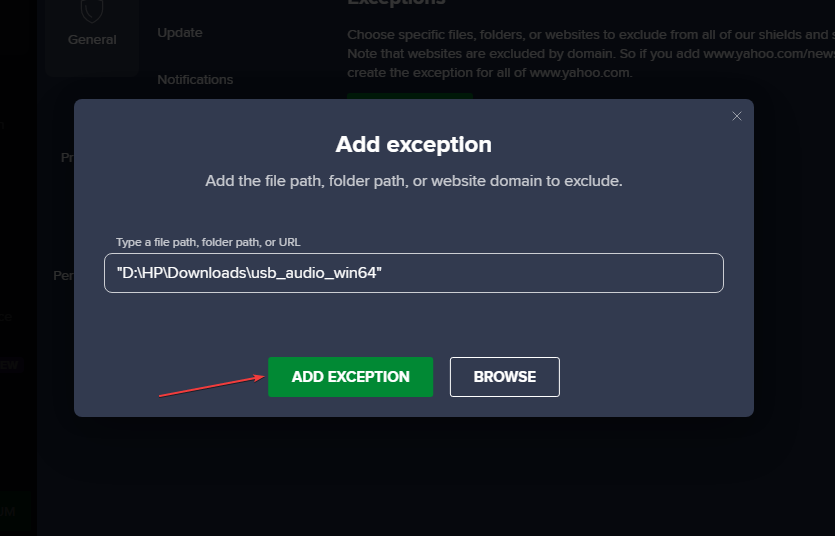
- अपने चयन की पुष्टि करने के लिए अपवाद जोड़ें बटन पर क्लिक करें।
एक जोड़ना अवास्ट का अपवाद निर्दिष्ट फ़ाइल या वेबसाइट को अवास्ट की सुरक्षा को बायपास करने और संभावित रूप से सुरक्षा जोखिम होने की अनुमति देता है।
2. अपने पीसी पर डीएनएस रिकॉर्ड साफ़ करें
- प्रेस खिड़कियाँ + आर खोलने के लिए कुंजियाँ दौड़ना संवाद बॉक्स, टाइप करें अध्यक्ष एवं प्रबंध निदेशक टेक्स्ट स्पेस में, और फिर दबाएँ प्रवेश करना खोलने के लिए सही कमाण्ड.
- निम्नलिखित टाइप करें और दबाएँ प्रवेश करना:
ipconfig/flushdns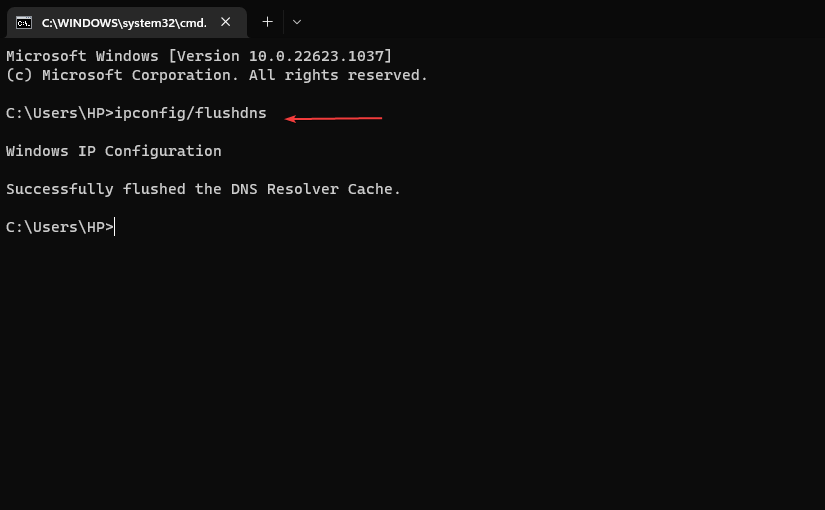
- अपने पीसी को पुनरारंभ करें और जांचें कि क्या त्रुटि बनी रहती है।
यदि आप तृतीय-पक्ष DNS सेवा का उपयोग कर रहे हैं, तो आपको DNS सर्वर पर कैश को साफ़ करने या कैश को फ्लश करने के लिए किसी भिन्न विधि का उपयोग करने की आवश्यकता हो सकती है। जानें क्या करें अगर DNS सर्वर Windows 11 पर उपलब्ध नहीं है.
- एंटीवायरस मार्केट शेयर: 2023 में संपूर्ण आँकड़े और रुझान
- क्या एंटीवायरस रैंसमवेयर का पता लगा सकता है और उसे हटा सकता है?
- क्या कोई एंटीवायरस हैक किया जा सकता है? [रोकथाम गाइड]
3. अवास्ट एंटीवायरस को अस्थायी रूप से अक्षम करें
- पर राइट क्लिक करें अवास्ट अपने डेस्कटॉप पर आइकन पर क्लिक करें, फिर पर क्लिक करें अवास्ट शील्ड नियंत्रण.
- साइड मेनू से, चुनें अवास्ट को अक्षम करें और चुनें कि आप इसे कितने समय के लिए अक्षम करना चाहते हैं।
- अवास्ट को अक्षम करने की अवधि चुनें, अधिमानतः 10 मिनट, फिर क्लिक करें हाँ अवास्ट प्रॉम्प्ट में अपने कार्यों की पुष्टि करने के लिए।

सभी एंटीवायरस शील्ड बंद हैं, जो यह दर्शाता है कि अवास्ट अक्षम है। अवास्ट अक्षम होने पर सभी संदेश मुख्य विंडो में लाल रंग में दिखाई देंगे।
कुछ सुरक्षा सुविधाएँ पूरी तरह से अक्षम नहीं की जा सकतीं। इन सुविधाओं को पैसिव मोड में सेट करना एक बेहतर विकल्प हो सकता है।
इसके अलावा, यदि आवश्यक हो, तो एंटीवायरस सुरक्षा को अस्थायी रूप से अक्षम करने की अनुशंसा की जाती है, और जितनी जल्दी हो सके इसे पुनः सक्षम करें। पढ़ते रहिये अवास्ट को कैसे रोकें यदि आप उपरोक्त चरणों से पार नहीं पा सकते हैं।
अंततः, आप यहां उपयोगी मार्गदर्शिकाएँ देख सकते हैं अवास्ट सिक्योरिटी की स्कैन करने में असमर्थता और अवास्ट को कैसे ठीक करें; इस फ़ाइल को पुनर्स्थापित नहीं किया जा सकता त्रुटि.
यदि आपके पास और प्रश्न या सुझाव हैं, तो कृपया उन्हें नीचे टिप्पणी अनुभाग में छोड़ दें।


